
Belum lama ini, saya menginstal dua sistem operasi di komputer saya, pada disk C: menginstal Windows 10 versi 1803, dan pada disk D: Windows 10 versi 1809. Karena solusi ini tidak membenarkan dirinya sendiri, ditambah tidak ada cukup ruang kosong pada hard disk, ketika Anda menyalakan komputer, Anda harus memilih yang mana dari dua sistem yang Anda butuhkan untuk boot atau menunggu beberapa detik untuk memasuki sistem, diputuskan untuk menghapus sistem kedua. Bagaimanapun, hanya satu sistem yang digunakan, sehingga kami dapat menghapus yang tidak perlu.
Hari ini kami akan membagikan kepada Anda cara sederhana untuk menghapus sistem operasi kedua..
Pertama, Anda harus menghapus boot ganda Windows 10.
- Tekan win + R, dan di kotak dialog Run, masukkan: msconfig, klik OK

- Di jendela yang terbuka "Konfigurasi Sistem", buka tab Unduh, lalu pilih sistem operasi yang ingin Anda tinggalkan, lalu klik, Gunakan sebagai standar, lihat gambar di bawah ini:
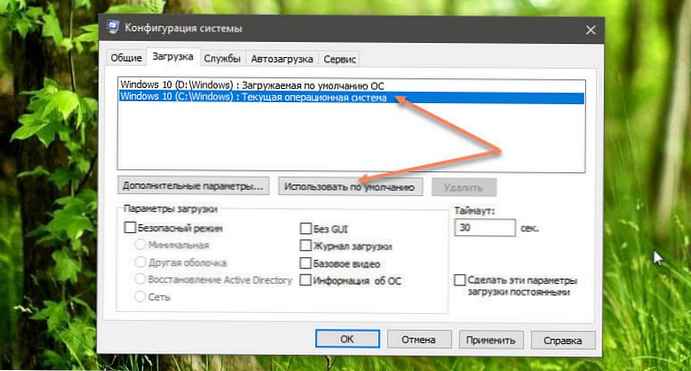
Dalam kasus saya, sistem yang ingin saya tinggalkan adalah pada disk C:
- Sekarang pilih dengan mouse sistem yang ingin Anda hapus dan klik tombol Hapus dan nyalakan kembali komputer Anda:
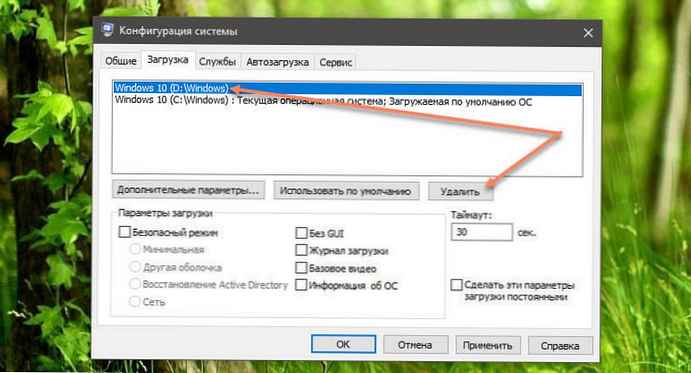
Setelah melakukan operasi di atas, hanya menghapus semua folder dari sistem operasi kedua.
- Pergi ke drive di mana sistem yang tidak kita butuhkan berada, dalam kasus saya itu drive D: dan hapus folder berikut:
- File program
- File Program (x86)
- Data program
- Windows
- Pengguna
Karena menghapus file-file ini bukanlah tugas yang mudah, Anda memiliki pilihan A, B, C:
A. Jika tidak ada informasi pada disk ini: buka "Komputer ini", klik kanan pada disk tempat sistem yang ingin Anda hapus berada dan pilih "Format".
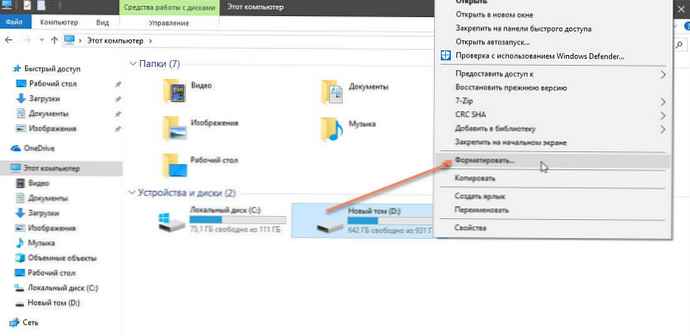
Masuk. Ubah kepemilikan folder dan file untuk menghapusnya.
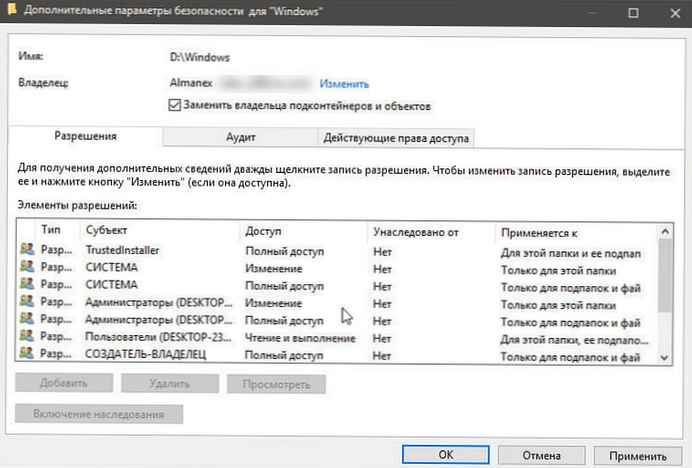
Dengan. Buat folder baru dan ganti namanya menjadi Windows.old, sekarang pindahkan folder yang ditunjukkan di atas untuk itu, buka "Komputer ini", klik kanan pada disk tempat folder sistem yang ingin Anda hapus berada, dan pilih "Properti".
- Tab "Umum" tekan tombolnya Disk Cleanup:
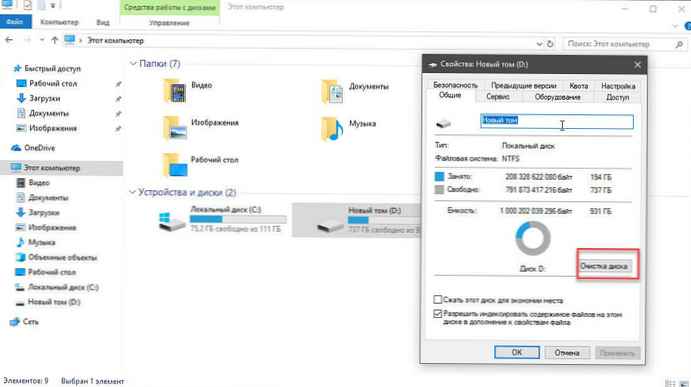
- Di jendela berikutnya, klik "Hapus file sistem",
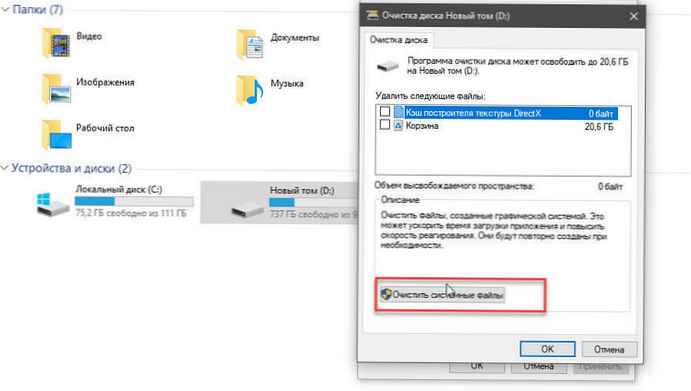
- Centang kotak di sebelah "Pemasangan Windows Sebelumnya" dan tekan tombol Oke.
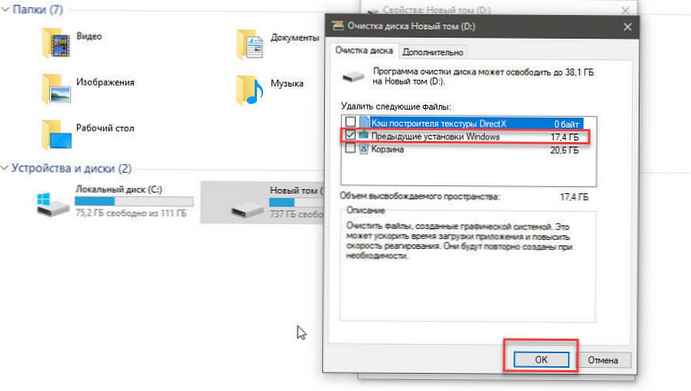
Bersabarlah, menghapus file dari sistem kedua akan memakan waktu.
Semua!











